User Manual - Windows 7
Table Of Contents
- Welkom
- Vertrouwd raken met de computer
- Verbinding maken met een netwerk
- Navigeren met het toetsenbord, aanraakbewegingen en aanwijsapparaten
- Multimedia
- Energiebeheer
- Computer uitschakelen
- Opties voor energiebeheer instellen
- Standen voor energiebesparing gebruiken
- Accuvoeding gebruiken
- Aanvullende informatie over de accu opzoeken
- Accucontrole gebruiken
- Acculading weergeven
- Accuwerktijd maximaliseren
- Omgaan met een lage acculading
- Accu plaatsen of verwijderen
- Accuvoeding besparen
- Door de gebruiker vervangbare accu opbergen
- Door de gebruiker vervangbare accu afvoeren
- Door de gebruiker vervangbare accu vervangen
- Externe netvoeding gebruiken
- Omschakelbaar videosysteem/dubbel videosysteem (alleen bepaalde modellen)
- Externe kaarten en apparaten
- Schijfeenheden
- Beveiliging
- Computer beveiligen
- Wachtwoorden gebruiken
- Antivirussoftware gebruiken
- Firewallsoftware gebruiken
- Essentiële beveiligingsupdates installeren
- HP Client Security Manager gebruiken
- Optionele beveiligingskabel installeren
- De vingerafdruklezer gebruiken (alleen bepaalde modellen)
- Onderhoud
- Back-up en herstel
- Computer Setup (BIOS), Multiboot en HP PC Hardware Diagnostics (UEFI)
- Ondersteuning
- Specificaties
- Reizen met of transporteren van computer
- Problemen oplossen
- Hulpmiddelen voor het oplossen van problemen
- Problemen oplossen
- De computer kan niet worden ingeschakeld
- Het computerscherm is leeg
- De software werkt niet goed
- De computer staat aan maar reageert niet
- De computer is ongewoon warm
- Een extern apparaat werkt niet
- De draadloze netwerkverbinding werkt niet
- Een schijf wordt niet afgespeeld
- Een film is niet zichtbaar op een extern beeldscherm
- Het branden van een schijf begint niet of stopt voordat het brandproces is voltooid
- Elektrostatische ontlading
- Index
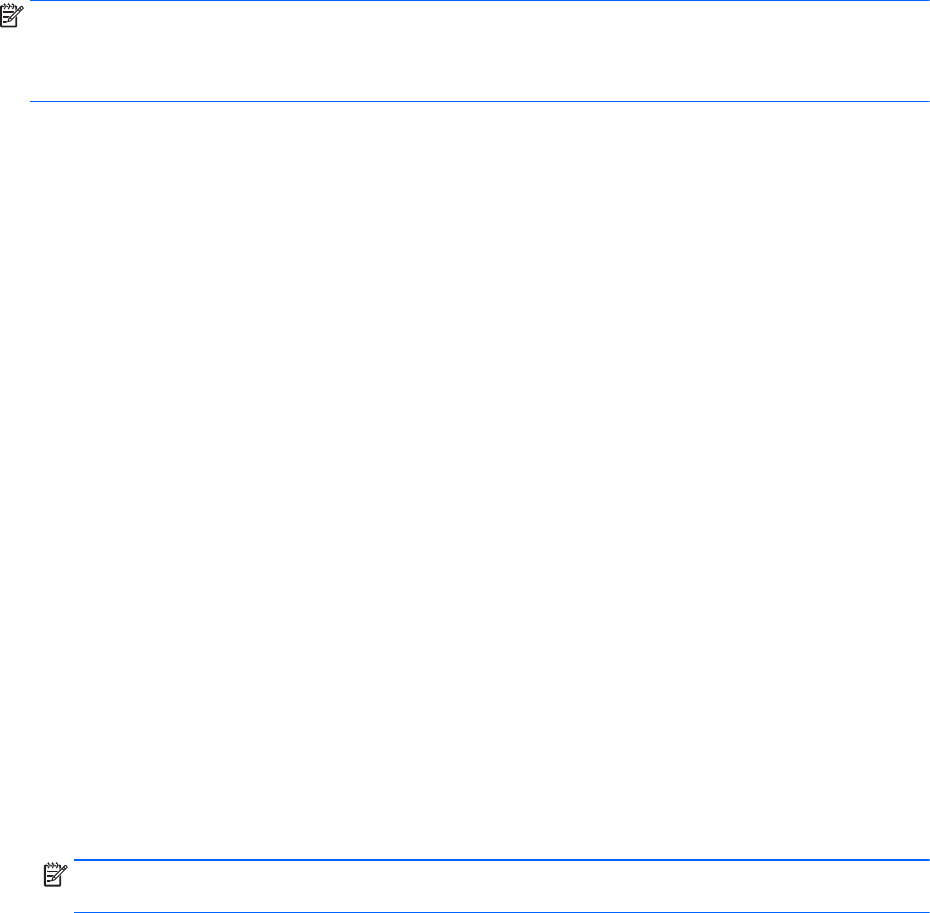
Als u hulp nodig heeft bij het installeren van een draadloos netwerk, raadpleegt u de informatie die de
routerfabrikant of uw internetprovider heeft verstrekt.
Draadloze router configureren
Als u hulp nodig heeft bij het configureren van een draadloze router, raadpleegt u de informatie die
de routerfabrikant of uw internetprovider heeft verstrekt.
OPMERKING: u wordt geadviseerd de nieuwe computer met voorzieningen voor draadloze
communicatie eerst aan te sluiten op de router, met behulp van de netwerkkabel die is geleverd bij de
router. Als de computer eenmaal verbinding heeft gemaakt met internet, kunt u de kabel loskoppelen
en vervolgens via uw draadloze netwerk toegang krijgen tot internet.
Draadloos netwerk beveiligen
Wanneer u een draadloos netwerk installeert of verbinding maakt met een bestaand draadloos
netwerk, is het altijd belangrijk de beveiligingsvoorzieningen in te schakelen om het netwerk te
beveiligen tegen onbevoegde toegang. Draadloze netwerken in openbare zones (hotspots), zoals
cafés en luchthavens, zijn mogelijk helemaal niet beveiligd. Als u bezorgd bent om de beveiliging van
uw computer in een hotspot, beperkt u uw netwerkactiviteiten tot niet-vertrouwelijke e-mail en
eenvoudig surfen op internet.
Draadloze radiosignalen hebben bereik tot buiten het netwerk, zodat andere WLAN-apparaten
onbeveiligde signalen kunnen ontvangen. Neem de volgende voorzorgsmaatregelen om uw WLAN te
beveiligen:
●
Gebruik een firewall.
Een firewall is een barrière die zowel gegevens als verzoeken om gegevens die naar uw
netwerk zijn verzonden, controleert en eventuele verdachte onderdelen verwijdert. Er zijn zowel
software- als hardwarematige firewalls beschikbaar. Sommige netwerken gebruiken een
combinatie van beide typen.
●
Gebruik versleuteling voor draadloze communicatie.
Codering voor draadloze communicatie maakt gebruik van beveiligingsinstellingen om gegevens
die via het netwerk worden verzonden, te versleutelen en ontsleutelen. Als u meer informatie
wilt, opent u Help en ondersteuning door Start > Help en ondersteuning te selecteren.
Verbinding maken met draadloos netwerk (WLAN)
Ga als volgt te werk om de notebookcomputer op het draadloze netwerk aan te sluiten:
1. Controleer of het WLAN-apparaat is ingeschakeld. Als het apparaat ingeschakeld is, brandt het
lampje voor draadloze communicatie. Als het lampje voor draadloze communicatie uit is, drukt u
op de knop voor draadloze communicatie.
OPMERKING: Bij sommige modellen brandt het lampje voor draadloze communicatie oranje
wanneer alle apparaten voor draadloze communicatie uitgeschakeld zijn.
2. Klik op het netwerkstatuspictogram in het systeemvak aan de rechterkant van de taakbalk.
3. Selecteer een WLAN-netwerk waarmee u verbinding wilt maken.
4. Klik op Verbinding maken.
Als het draadloze netwerk een beveiligd WLAN is, wordt u gevraagd een
netwerkbeveiligingscode in te voeren. Voer de code in en klik vervolgens op OK om de
verbinding tot stand te brengen.
Verbinding maken met een draadloos netwerk 23










